När WordPress 5.5 lanserades lade vi märke till något intressant – en ny inbyggd XML-webbplatskarta-funktion. Även om detta var goda nyheter för många användare, insåg vi snabbt att det inte var idealiskt för webbplatser som redan använder populära SEO-plugins som AIOSEO eller Yoast, som erbjuder bättre funktioner för webbplatskartor.
Att ha flera webbplatskartor kan faktiskt förvirra sökmotorer och potentiellt påverka dina SEO-ansträngningar. Vi har själva sett hur problemet med duplicerade webbplatskartor kan orsaka onödig huvudvärk för webbplatsägare.
Det är därför vi sammanställde den här enkla guiden för att visa dig exakt hur du inaktiverar standardwebbplatskartan i WordPress. Vi delar med oss av flera metoder som fungerar för olika kompetensnivåer – oavsett om du är bekväm med att redigera kod eller föredrar en lösning utan kod.
I slutet av den här guiden kommer du att ha en ren, enkel webbplatskarta som sökmotorerna kan förstå.
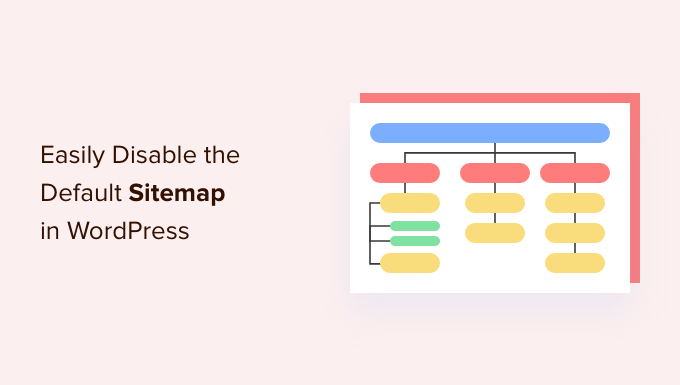
Varför ska du inaktivera Sitemap i WordPress
En XML sitemap är en fil som listar all content på din website i ett XML-format, vilket gör det enkelt för search engines att upptäcka och indexera ditt innehåll.
Sitemaps är mycket fördelaktiga för din website eftersom de ger mer trafik och förbättrar sökmotorsoptimeringen av din site.
Men många WordPress SEO plugins gillar All in One SEO, Yoast SEO och Google XML Sitemaps redan implementera sitemaps på din webbplats, vilket resulterar i WordPress pages har två uppsättningar av sitemaps.
Duplicerade sitemaps för samma WordPress page kan förvirra search engines och kan sänka din SEO ranking.
Om du ej använder ett plugin för optimering av search engine för din sitemap, går du miste om avancerade funktioner. Till exempel erbjuder många populära sökmotorsoptimeringsplugins för WordPress funktioner som en video sitemap, news sitemap och RSS sitemap som hjälper you att överträffa dina konkurrenter i SEO.
Med detta sagt, låt oss se hur du enkelt kan inaktivera standard WordPress Sitemap:
Metod 1: Inaktivera WordPress Sitemap med hjälp av WordPress sökmotorsoptimering plugin
Om du använder något av de populära tilläggen för sökmotorsoptimering i WordPress inaktiveras funktionen för utvald Sitemap i WordPress automatiskt som standard och ersätts med en mer kraftfull lösning.
För denna tutorial kommer vi att demonstrera AIOSEO-pluginet eftersom det är det plugin vi använder på WPBeginner.
All in One SEO är det bästa WordPress SEO plugin som gör att du enkelt kan optimera din WordPress website för search engines och social media plattformar. Över 3 miljoner websites använder AIOSEO, inklusive vår egen.
Som standard aktiverar All in One SEO sin Sitemap-funktion för dig, som automatiskt ersätter de grundläggande WordPress-webbplatskartorna vid aktivering.
Det första du behöver göra är att installera och aktivera det gratis AIOSEO plugin. För mer detaljer, vänligen se vår guide om hur man installerar ett plugin för WordPress.
När du är aktiverad måste du konfigurera pluginet AIOSEO. Om du behöver hjälp kan du följa vår Step-by-Step guide om hur du korrekt konfigurerar All in One SEO i WordPress.
Efter det, heada över till All in One SEO ” Sitemaps page från WordPress adminpanel för att reviewer dina sitemap-inställningar.
Navigera sedan till tabben “General Sitemap”. Här ska du se till att knappen “Aktivera Sitemap” är inställd på “Aktiv”. Detta inaktiverar WordPress standard Sitemap.
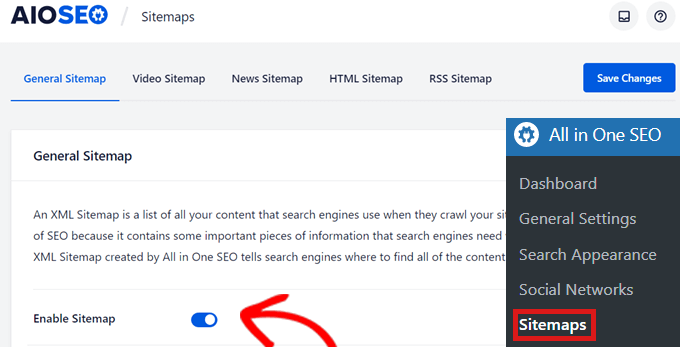
Notis: Förutom den allmänna Sitemap rekommenderar vi att du aktiverar video sitemap, news sitemap och RSS sitemap på din site för att maximera din sökmotorsoptimering ranking.
Metod 2: Inaktivera WordPress Sitemap med hjälp av code snippet
Du kan också enkelt avaktivera WordPress XML-webbplatskarta som standard med hjälp av kod. Du kan lägga till kodsnutten i ditt temas functions.php-fil.
Det största problemet med att lägga till kod i din functions.php-fil är dock att även ett litet misstag kan förstöra din WordPress site.
Det är därför vi rekommenderar att du använder WPCode för att add to custom code till WordPress. Detta gratis plugin gör det enkelt att add code snippets i WordPress utan att behöva editera ditt temas functions.php-fil.
Först måste du installera och aktivera WPCode Free Plugin. För ytterligare instruktioner, kontrollera vår guide om hur du installerar ett WordPress plugin.
Gå sedan till Code Snippets ” + Add Snippet i vänstermenyn på din WordPress instrumentpanel. WPCode kommer sedan att ta dig till sidan “Lägg till snippet”.
Nu måste du söka efter WPCodes inbyggda snippet för att inaktivera WordPress sitemaps. När du har hittat det håller du bara muspekaren över posten och klickar sedan på knappen “Använd snippet”.
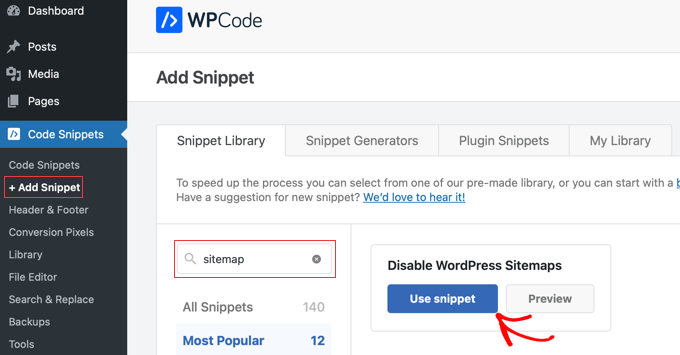
Du kommer till sidan “Edit Snippet”, där du kan se att koden och andra detaljer i snippet redan har fyllts i åt dig.
Allt du behöver göra är att växla från “Inaktiv” till “Aktiv” i det övre högra hörnet och sedan klicka på knappen “Spara snippet”.

När du har saved och aktiverat code snippet kommer det att vara aktivt och standard WordPress sitemap kommer att inaktiveras.
Vi hoppas att den här artikeln hjälpte dig att lära dig hur du inaktiverar standardwebbplatskartan för WordPress. Du kanske också vill se vår ultimata WordPress SEO-guide för att förbättra din ranking och våra expertval av de bästa SEO rank tracker-verktygen för sökordsspårning .
If you liked this article, then please subscribe to our YouTube Channel for WordPress video tutorials. You can also find us on Twitter and Facebook.





Have a question or suggestion? Please leave a comment to start the discussion.